Ha egyszer kattint a Windows rendszerben, akkor az egér duplán kattint? Ha az alapvető műveletek, például az elemek kiválasztása, a fájlok áthúzása és egyebek nem a várt módon működnek, az számos problémát okozhat. Az egyszeri kattintásra való dupla egérkattintás nem kívánt műveleteket, például fájlok vagy mappák megnyitását, törlését vagy áthelyezését, vagy parancsok végrehajtását megerősítés nélkül okozhatja.
A probléma azonosítása és megoldása érdekében bemutatjuk, hogyan javítható ki az egyetlen kattintásra duplán kattintó egér. Megoldásokat is találunk azokra a problémákra, amikor az egér nem megfelelően kattint duplán.
Olvassa el még: Hogyan javítsunk ki egy egeret, amely folyamatosan görget automatikusan
Melyek a lehetséges okai annak, ha az egér duplán kattint egyetlen kattintásra?
A probléma hibás egérhardver, helytelen egérbeállítások, sérült rendszerfájlok vagy rossz Windows-frissítések miatt fordulhat elő.
Hogyan akadályozhatja meg az egér dupla kattintását, amikor nem akarja?
1. módszer: Ellenőrizze az egér dupla kattintás beállítását.
Lehetséges, hogy módosított egy egyszerű Windows-beállítást, ami gyakori oka az egér dupla kattintásának. Gyors megoldásként érdemes ellenőrizni, hogy nem aktiválta-e véletlenül.
1. lépés: Nyomja meg a Win + E gombot a File Explorer megnyitásához.
2. lépés: Ha Windows 10-et használ, válassza a Beállítások lehetőséget a Nézet lap jobb oldalán. Windows 11 rendszeren válassza a Beállítások lehetőséget a hárompontos ikonra kattintva.
3. lépés: Megnyílik egy új mező, ahol az Általános lapon meg kell keresnie a „Kattintson az elemekre a következőképpen” részt.
4. lépés: Győződjön meg arról, hogy a „Kattintson duplán egy elem megnyitásához” engedélyezve van.
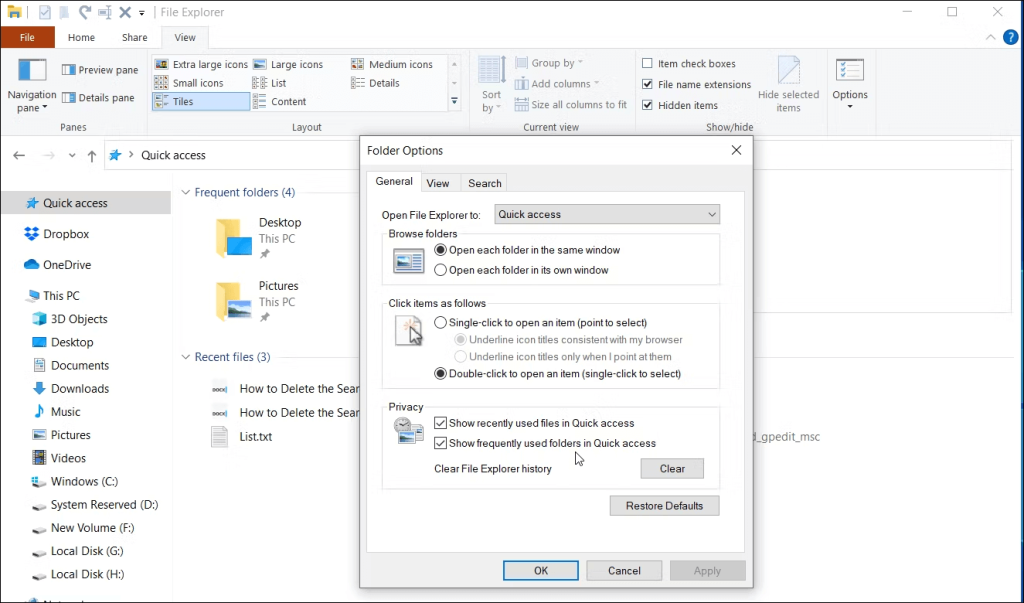
Olvassa el még: Az egér folyamatosan kattint a Windows 11-re? Íme a javítás!
2. módszer: Módosítsa a dupla kattintás sebességét.
A kattintási sebességet a Windows rendszerben is módosíthatja, hogy megoldja az egér dupla kattintással kapcsolatos problémáját. Az alapértelmezett duplakattintási küszöb általában a legtöbb felhasználó számára működik, de előfordulhat, hogy véletlenül megváltoztatta azt.
Az is előfordulhat, hogy valaki más olyan mértékben módosította a beállításokat, hogy a Windows nem tudja pontosan regisztrálni a kattintásait. Íme a javítási lépések:
1. lépés: Nyomja meg a Win + I gombot a Beállítások megnyitásához.
2. lépés: Kattintson a Bluetooth és eszközök elemre a bal oldali részben.
3. lépés: Ezután kattintson az Egér elemre a jobb oldalon, majd a További egérbeállítások elemre.
4. lépés: Amikor erre kattint, megnyílik egy új Mouse Properties Control Panel ablak. Kiválaszthatja a Dupla kattintás sebessége opciót a Gombok lapon.
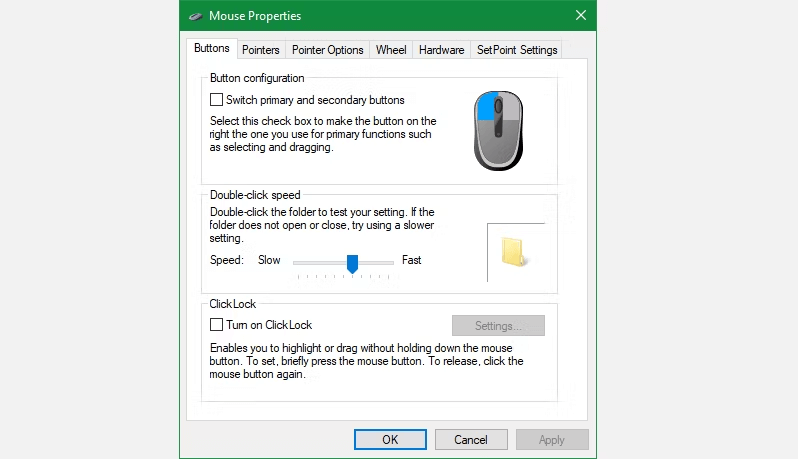
5. lépés: A teszteléshez kattintson duplán a jobb oldalon található mappa ikonra, miután a csúszkát a kívánt pozícióba mozgatja.
Megjegyzés: A csúszka érzékenysége dupla kattintás regisztrálásakor csökken, ha közelebb viszi a Gyorshoz. A Windows két kattintást dupla kattintásként értelmezhet, ha túl közel van a Lassúhoz. Próbálja meg beállítani a sávot, hogy megnézze, természetesebbnek tűnik-e a dupla kattintás.
Olvassa el még: A Windows 11/10 rendszeren nem működő egérgörgetés javítása
3. módszer: Tegye rendbe az egeret

Az első két lehetőség kizárása után valószínűleg az egér hardverével van a probléma. Ezután ellenőrizze az egeret, hogy ellenőrizze, nincs-e rajta törmelék vagy szennyeződés, különös figyelmet fordítva a felső gombokat körülvevő területre, ahol rákattint.
A túlzott felhalmozódás megzavarhatja az egér belső alkatrészeit, aminek következtében az egér többszöri duplán vagy helytelenül kattint. Használjon olyan eszközöket, mint a sűrített levegő, vattakorongok és hasonló eszközök, hogy alaposan megtisztítsa és megszabaduljon a szennyeződésektől. Ha tanácsra van szüksége, tekintse meg oktatóanyagunkat a piszkos egér tisztításáról. Ellenőrizze, hogy a dupla kattintással kapcsolatos probléma megszűnik-e a tisztítás után.
Olvassa el még: 6 megoldás: Az egérkésés javítása Windows 11 rendszeren
4. módszer: Vizsgálja meg az egér interferenciáját és akkumulátorát

Az egyik fő oka annak, hogy az egér egyetlen kattintás után duplán kattint, a nem hatékony számítógép-egér kapcsolat. A két leggyakoribb dolog egyike a kommunikációs interferencia vagy az akkumulátor lemerülése. Ez a két probléma kizárólag a vezeték nélküli egérre vonatkozik.
1. probléma: Cserélje ki az elemeket az egérben, ha van; a lemerült akkumulátor bármilyen kütyü furcsán viselkedhet. Ugyanígy csatlakoztasson egy újratölthető egeret, és hagyjon neki egy kis időt, hogy feltöltse az akkumulátort.
2. probléma: Lehet, hogy az egér és a számítógép vezeték nélküli kommunikációs problémákkal küzd. Ha az egér távol van a számítógéptől, próbálja meg közelebb vinni. Ügyeljen arra, hogy a vevő és az egér ne legyen túl közel fémhez vagy egyéb olyan tárgyakhoz, amelyek zavarják a vezeték nélküli jeleket, ha az egér USB-kulcs.
Próbálja meg az egérkulcsot közvetlenül a számítógépe USB-portjához csatlakoztatni, ha az jelenleg egy USB-bővítőhöz vagy hubhoz van csatlakoztatva. Ha meg szeretné győződni arról, hogy a számítógépének nincs kimerült USB-portja, próbálkozzon másik USB-porttal.
Olvassa el még: A Microsoft Mouse Driver telepítése és frissítése Windows rendszeren
5. módszer: Használjon másik egeret

Eltörhet az egér, ha követte az összes előző utasítást, és még mindig duplán kattint, ha egyszer rákattintott. Ezt úgy tesztelheti, hogy egy másik egeret csatlakoztat jelenlegi számítógépéhez, vagy csatlakoztatja meglévő egerét egy másik számítógéphez. Ha az egér továbbra is furcsán működik, amikor egy másik számítógépen van, valószínűleg elromlott.
Egy másik jele annak, hogy az eredeti egér tönkrement, ha másik egeret használ a számítógépen, és nem tapasztal problémát.
Olvassa el még: Hogyan javítható ki, hogy a vezeték nélküli egér nem működik Windows 10 számítógépen?
6. módszer: Frissítse az illesztőprogramokat
Az egykattintásos probléma esetén az egér duplán történő kattintás esetén az utolsó módszer a meglévő egérillesztőprogramok legfrissebbre cseréje. Ehhez először el kell távolítania a meglévő illesztőprogramot, újra kell telepítenie, majd frissítenie kell. Íme a lépések:
1. lépés: Nyomja meg a Win + X gombot a billentyűzeten a Windows Power menü megnyitásához.
2. lépés: Válassza az Eszközkezelőt a menüből, és egy új ablak nyílik meg.
3. lépés: Keresse meg az Egereket és egyéb mutatóeszközöket, és kattintson rá a kibontásához.
4. lépés: Kattintson jobb gombbal az egerére, és válassza az Eltávolítás lehetőséget.
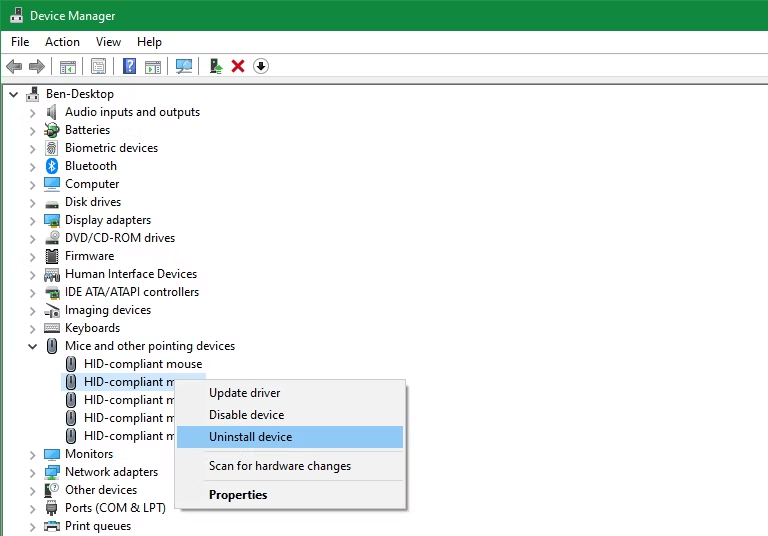
Megjegyzés: Az egér most leáll. Ne aggódj!
5. lépés: Nyomja meg a Win + D billentyűket a Windows asztal eléréséhez. Ezután nyomja meg és tartsa lenyomva az Alt billentyűt, majd nyomja meg az F4 billentyűt egyszer vagy kétszer, amíg meg nem jelenik a Leállítás mező.
6. lépés: A Tab billentyűvel navigáljon a Leállítás mezőben, és válassza az Újraindítás lehetőséget az Enter billentyűvel. A számítógép újraindítása után a Microsoft automatikusan telepíti az egér legmegfelelőbb illesztőprogramjait, és az újraindítás után működni fog.
Megjegyzés: Ellenőrizze, hogy az egér megfelelően működik-e, különben frissítenünk kell az illesztőprogramokat . Ezt az Advanced Driver Updater segítségével teheti meg.
7. lépés: Töltse le és telepítse az Advanced Driver Updater alkalmazást.
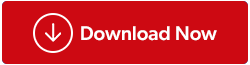
8. lépés: Indítsa el az alkalmazást, és kattintson a Start Scan Now gombra.
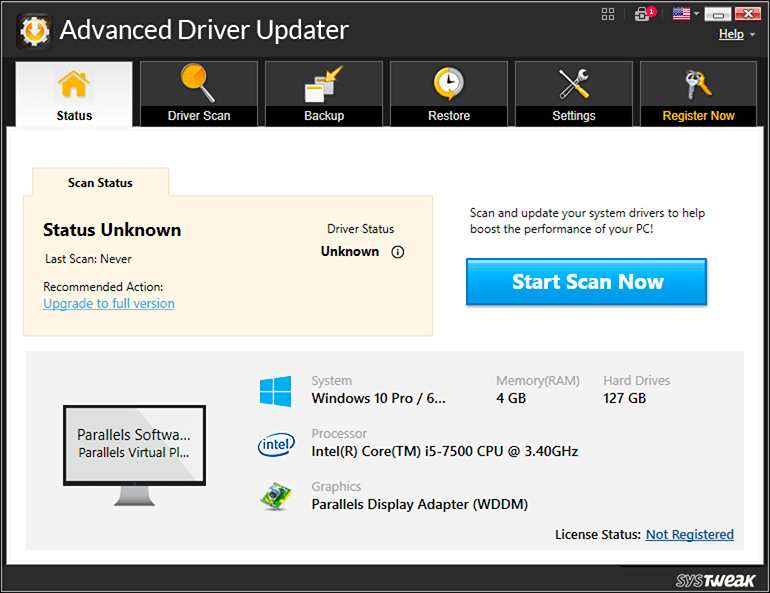
9. lépés: A képernyőn megjelenő illesztőprogram-problémák listájából kattintson az egér illesztőprogramja melletti Frissítés hivatkozásra, és hagyja, hogy az alkalmazás frissítse az illesztőprogramot.
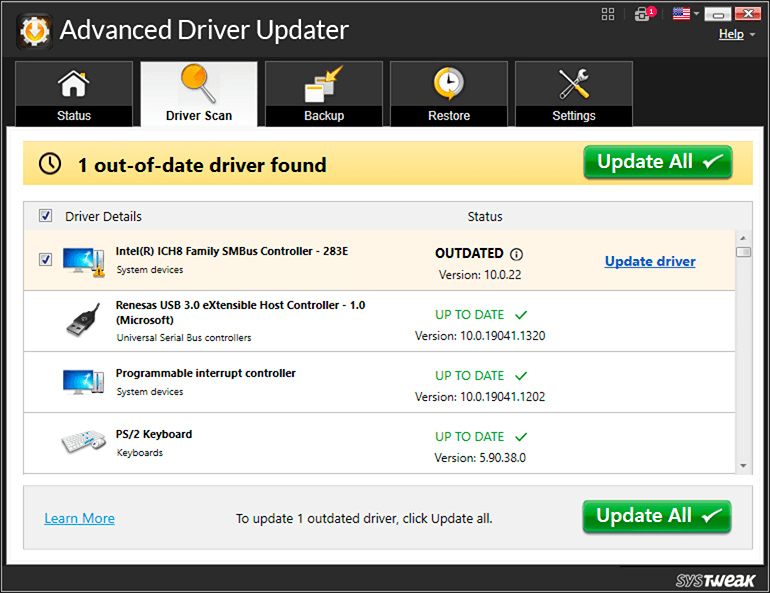
10. lépés: Indítsa újra a számítógépet, és látni fogja, hogy a probléma megoldódott.
A végső útmutató az egér dupla kattintással kapcsolatos problémák megoldásához a Windows 11/10 rendszerben
Remélem, hogy a fent említett javítások közül egy vagy több megoldotta az egér dupla kattintással kapcsolatos problémáját. Ha semmi sem működik, valószínűleg meg kell javítani az egeret. Ha drága egere van, és járatos a mechanikai javításokon, akkor lehetséges, hogy meg tudja javítani, ha kinyitja és megjavítja a mechanikát, de ez valószínűleg nem éri meg az erőfeszítést. Ha nem, ideje új egeret venni. Ha a fenti megoldások egyike sem működik, előfordulhat, hogy ki kell cserélnie az egeret egy újra, vagy további segítségért forduljon a számítógép gyártójához.
Megtalálhat minket a Facebookon, Twitteren, YouTube-on, Instagramon, Flipboardon és Pinteresten is.

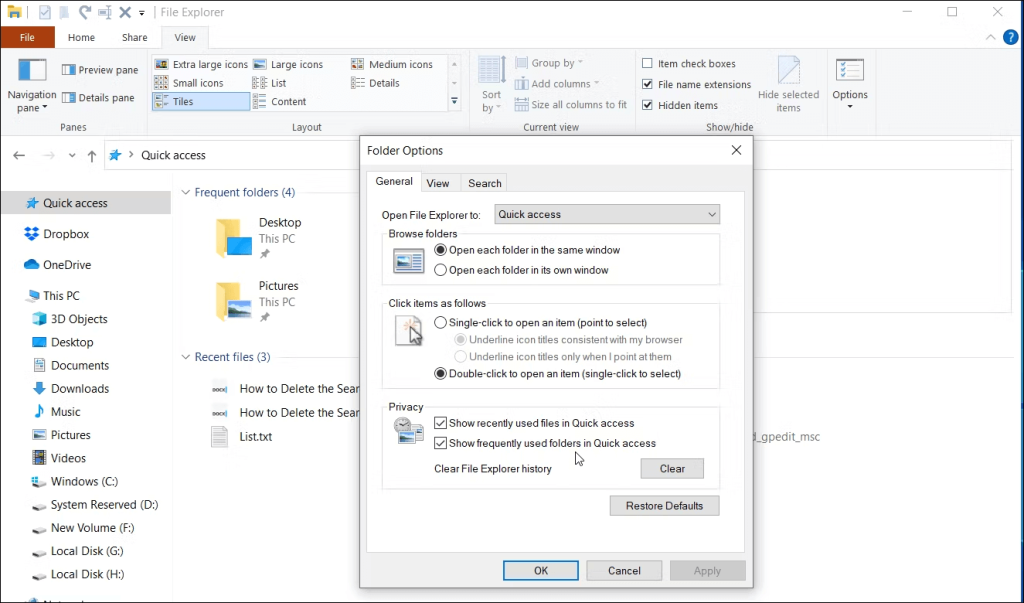
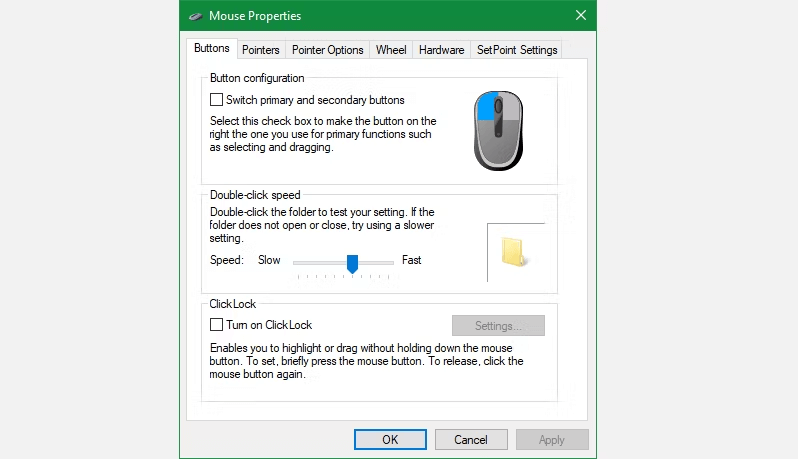



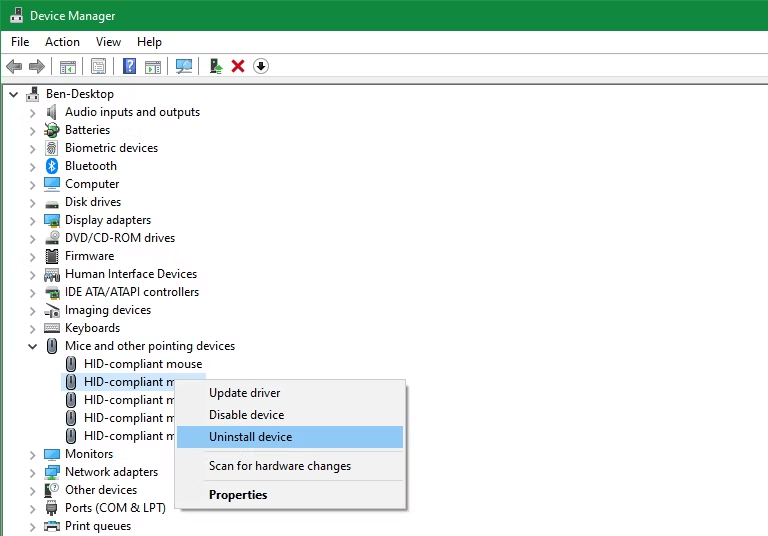
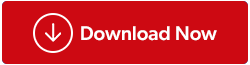
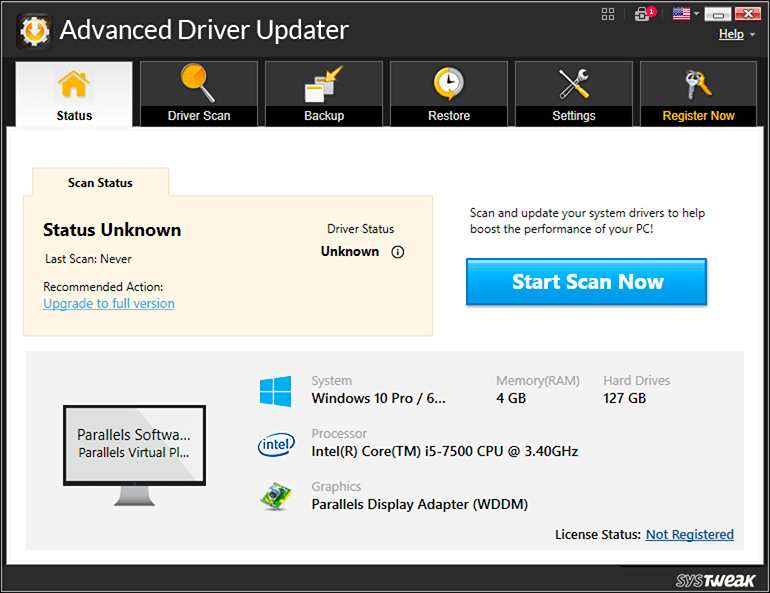
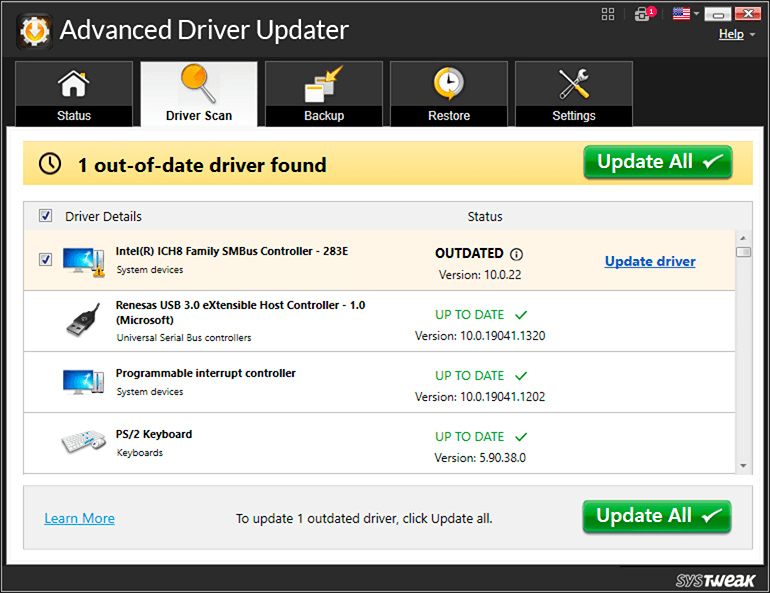


























![Feltételes formázás egy másik cella alapján [Google Táblázatok] Feltételes formázás egy másik cella alapján [Google Táblázatok]](https://blog.webtech360.com/resources3/images10/image-235-1009001311315.jpg)
